DoorDash: Cara Mendapatkan Pengembalian Dana

Ingin tahu bagaimana cara mendapatkan pengembalian dana untuk pesanan DoorDash Anda? Lihat semua cara mendapatkan pengembalian dana, jadwal pengembalian dana, dan banyak lagi.
Ingin mengirim foto, video, lokasi, kontak, dan lainnya ke perangkat iPhone, iPad, atau Mac lainnya? AirDrop akan membantu Anda melakukannya dengan mudah.
AirDrop adalah metode yang memungkinkan Anda mentransfer file antara iPhone, iPad dan Mac dengan cepat dan mudah. Ini menggunakan Bluetooth LE untuk streaming, mendeteksi dan menghubungkan ke Wi-Fi pada tingkat yang sama untuk transfer data. Itu membuatnya cepat, efisien, dan aman.
Saat Anda menggunakan AirDrop antara iPhone dan iPad, Anda dapat berbagi foto, video, kontak, wesel, memo suara, lokasi peta, dan apa pun yang muncul di halaman berbagi. lembar). Untuk memanfaatkan AirDrop secara efektif, artikel berikut akan menunjukkan kepada Anda cara menggunakan alat ini secara terperinci.
Anda dapat memilih untuk mengaktifkan AirDrop untuk kontak Anda atau untuk semua orang. Kontak Hanya memerlukan lebih banyak pekerjaan, karena Anda dan orang yang Anda inginkan AirDrop harus masuk ke iCloud dan Kontak setiap orang. Semua orang lebih mudah tetapi itu berarti orang-orang acak yang tidak Anda kenal dapat mengirimi Anda lelucon melalui AirDrop. Untuk mengaktifkan AirDrop di iPhone atau iPad Anda, lakukan hal berikut:
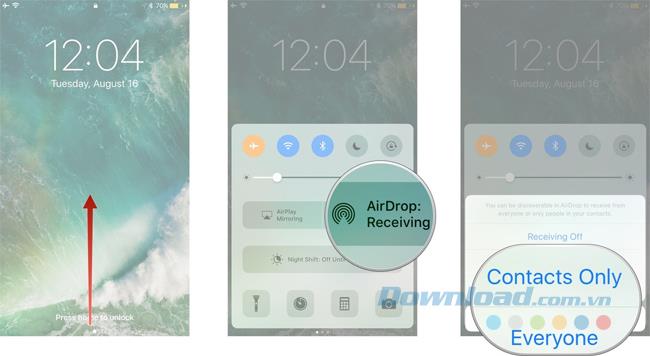
Anda dapat mentransfer file melalui AirDrop dari aplikasi iPhone atau iPad yang berisi halaman Bagikan yang tersedia dan Anda dapat membagikannya kepada siapa pun dan perangkat apa pun yang menampilkan halaman Share.
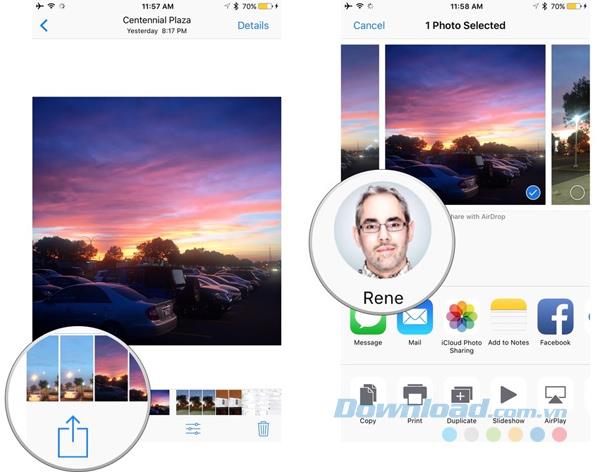
Catatan: Jika Anda memilih Kontak Saja , pastikan Anda masuk ke iCloud. Apple tidak akan membagikan kontak Anda dengan perangkat lain untuk menentukan apakah itu tepat, melainkan akan memeriksa kedua akun iCloud . Kemudian, jika sesuai, itu akan menampilkan versi kontak Anda sendiri di perangkat Anda. Dengan begitu, tidak ada data yang bocor.
Jika Anda memilih Semua orang , meskipun Anda kemungkinan besar akan dilihat oleh perangkat lain, Anda akan selalu diminta ketika seseorang mencoba berbagi file dengan Anda melalui AirDrop. Jika Anda tidak mengenali pengirim, atau tidak ingin menerima file seperti itu, Anda selalu dapat memilih untuk tidak menerimanya.
File yang dikirim melalui AirDrop akan muncul di aplikasi yang biasanya menangani tipe file itu, seperti foto yang akan muncul di Foto.
Jika Anda tidak hanya ingin mematikan AirDrop tetapi memblokirnya sepenuhnya, Anda dapat menggunakan pembatasan, yang dipahami sebagai kontrol orangtua.
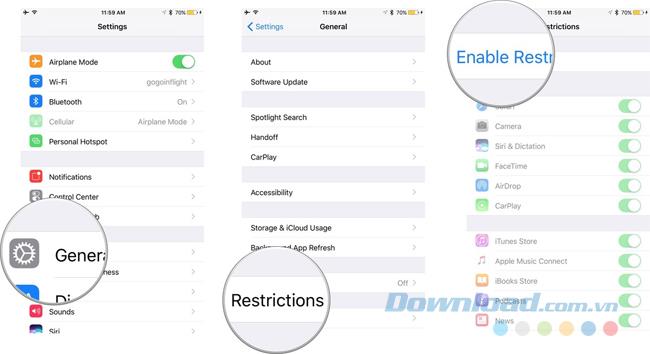
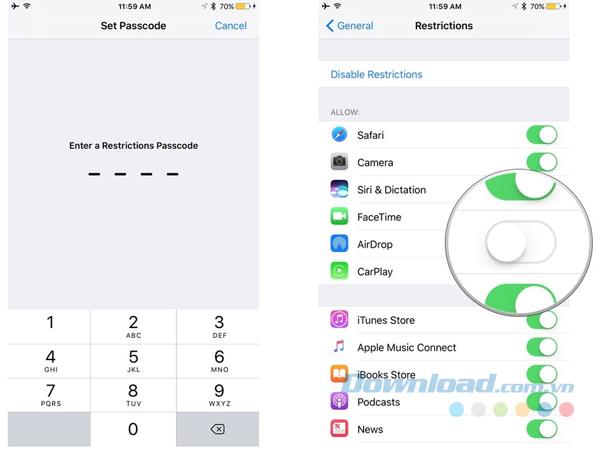
Untuk menghidupkan atau mematikan AirDrop di Mac, lakukan hal berikut:
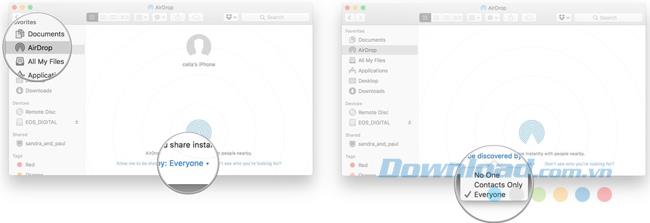
Jika Anda ingin berbagi file dengan cepat, cara tercepat adalah dengan menggunakan drag and drop:
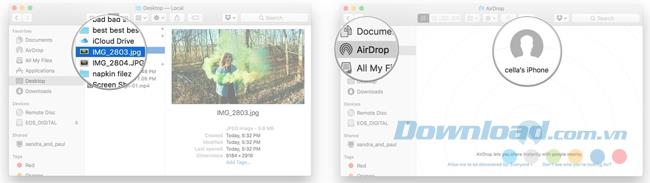
Jika Anda ingin mengontrol / mengklik kanan pada Mac, Anda dapat mengakses AirDrop dengan cara itu.
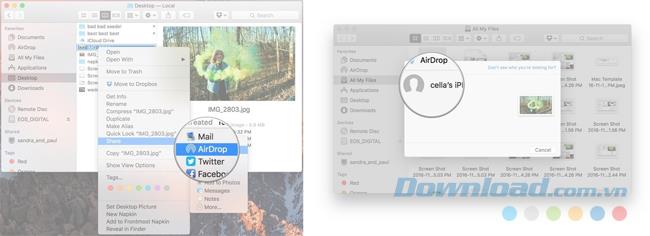
Anda juga dapat berbagi file melalui AirDrop menggunakan halaman berbagi di macOS, termasuk dari Finder dan Safari untuk Mac .

AirDrop memungkinkan Anda berbagi data di antara perangkat iPhone, iPad, dan Mac dengan cepat dan nyaman. Di atas adalah panduan terperinci tentang cara menggunakan AirDrop, semoga Anda telah memperoleh informasi yang berguna untuk memanfaatkan alat ini secara efektif.
Ingin tahu bagaimana cara mendapatkan pengembalian dana untuk pesanan DoorDash Anda? Lihat semua cara mendapatkan pengembalian dana, jadwal pengembalian dana, dan banyak lagi.
Ada lebih dari 150 kuil di “The Legend of Zelda: Tears of the Kingdom” (TotK). Itu adalah bagian besar dari pengalaman, dan Anda akan menyelesaikan beberapa pengalaman pertama
Bisakah Anda memeriksa suka Instagram orang lain? Meskipun Anda sudah lama menggunakan Instagram, masih ada hal baru yang perlu dipelajari. Ini sederhana
Beberapa pengguna Instagram bahkan menerapkan strategi ikuti-berhenti mengikuti yang tampaknya menjadi hal yang lumrah akhir-akhir ini. Mereka akan mengikuti Anda dalam upaya untuk mendapatkan keuntungan
Pelajari cara memperbaiki masalah kamera tidak ditemukan di Chromebook Anda dengan kemungkinan solusi ini untuk kembali bekerja.
Posting adalah bagian penting dari blogging di WordPress. Begitulah cara Anda menyebarkan konten Anda ke seluruh dunia. Postingan bisa berisi apa saja mulai dari info tentang Anda
Jika Anda melihat tanda X berwarna abu-abu di samping nama Snapchat, bukan ikon kamera, Anda tidak sendirian. Namun, platform tersebut belum memberikan penjelasan resmi
Label adalah fitur Google Maps yang sangat diperlukan yang membantu kita menemukan tempat dengan mudah. Namun, peta yang penuh dengan pin dan bendera di mana pun Anda melihatnya bisa saja ada
Video jauh lebih menghibur dengan soundtrack. Baik menambahkan musik mood untuk melibatkan penonton atau menambahkan efek suara di atas video, Canva
Menemukan data dalam spreadsheet bisa menjadi mimpi buruk jika tidak diatur secara efisien. Untungnya, spreadsheet Microsoft Excel memberi pengguna cara untuk mengatur
X adalah salah satu platform media sosial terbesar, dengan lebih dari 350+ juta pengguna aktif bulanan. Namun, wajar jika sesekali ingin memutuskan sambungan
Jika Anda sedang mencari cara untuk mengatur informasi dengan lebih baik, menambahkan properti ke halaman Notion Anda harus menjadi prioritas utama Anda. Properti membantu
Siapa pun yang mengikuti Anda dapat mengakses lagu dan daftar putar yang baru-baru ini Anda putar di Spotify. Meskipun tidak semua orang merahasiakan preferensi musik mereka,
Kebanyakan profesional saat ini menyertakan tanda tangan di email mereka. Hal ini memungkinkan penerima mengetahui secara pasti dengan siapa mereka berkomunikasi. Beberapa tanda tangan adalah
Seperti kebanyakan pembaruan model ponsel, iPhone 14 memiliki beberapa modifikasi yang membuatnya berbeda dari model lama. Saat Anda tidak terbiasa dengan telepon, Anda
Discord tidak pernah gagal untuk mengesankan ketika menambahkan perbaikan pada salurannya yang sudah menarik. Salah satu contoh terbaru adalah papan suara. Kini, pengguna bisa bermain singkat
Pernahkah Anda memperhatikan bahwa ketika Anda menutup laptop, laptop itu mati atau masuk ke mode tidur hybrid? Meskipun ini bisa menjadi fitur penghemat energi yang luar biasa,
https://www.youtube.com/watch?v=Ao-LvfrCG7w Rata-rata pengguna Facebook menyaring ratusan kiriman dan komentar setiap hari, hampir tidak mendaftarkan sebagian besar dari mereka.
Sebelum Anda mulai ngeblog di situs WordPress, Anda harus menyetel tema default. Namun dengan banyaknya pilihan yang tersedia, pilihlah yang sesuai dengan keinginan Anda
Pelajari berapa lama waktu yang dibutuhkan untuk memverifikasi akun Aplikasi Tunai atau Bitcoin Anda dan apa yang harus dilakukan jika prosesnya melebihi batas standar.


















